php小编鱼仔教你如何使用U盘启动来装系统。在计算机维护和重装系统的过程中,使用U盘启动成为了一种常见的选择。相比传统的光盘安装,使用U盘启动更加方便快捷,而且还可以避免光盘损坏或者读取问题。本文将为大家详细介绍使用U盘启动来装系统的步骤和注意事项,希望能帮助到有需要的朋友。

首先U盘重装要分为三个环节,缺一不可,分别是
1、下载镜像系统(就是平常大家说的windows10windows7这种系统文件)
2、制作U盘启动盘(最好准备一个8G以上的U盘)
3、重装系统
接下来我会逐一进行操作
首先,下载镜像系统是第一步。在网上下载系统资源时,要注意一些资源可能会捆绑一些不必要的软件。建议去微软官网下载系统,尽管目前只能下载Windows 10。虽然在官网下载系统需要先下载一个工具,相对来说会有些麻烦,但不建议电脑小白去下载。
这里我还是推荐大家去国内知名的原版系统下载网站进行下载,直接百度MSDN,排第一个的就是。进入网站后选择“操作系统”那个栏目,首先看到的会是windows10,越往下的是越新的windows10版本,然后还可以看到有windows7、window8等版本。看到这里可能有的同学又问了,这么多版本我要选哪一个呢?

好的,我来微调一下: 简单来说,Windows操作系统有几个不同的版本,可以根据版本名称来区分。如果版本名称中带有Professional,那就是专业版;带有Enterprise标志的是企业版;带有home的是家庭版。至于Windows 10中带有Business Edition的是教育企业专业版的集合,而Consumer Edition则是教育版、专业版和家庭版的综合。你可以根据自己的需求选择下载Consumer Edition或者Professional版。
然后复制这一行下载链接,一般ctrl+c一下迅雷就会自动弹出来,然后下载就行了

第二步:下一步要做的就是制作u盘启动盘。现在做U盘启动盘的有很多家,大家随便选一家就行,在这里我推荐大家下载老毛桃这个软件,用了很久了,也用习惯这个了 ,百度老毛桃进带官网标识的
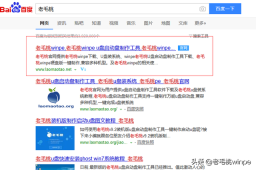
点击进去后直接下载就行,下载完后解压安装一下
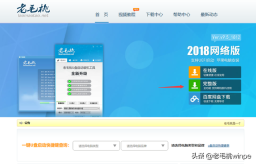
然后打开程序,记得要先插入U盘,一些选项用默认的,直接点击“一键制作就行“

等待制作完毕,在点制作前记得把U盘里重要的数据进行备份或者转移,因为制作会先格式化U盘,制作完后把你之前第一步下载的那个系统文件复制到到制作完毕的启动盘里面去。
第三步:前两步基本算是完成了,接下来就可以进行安装了,哪台电脑要安装系统,就把U盘插上去在进行下面的步骤。
用U盘安装之前需要先了解一个小知识,平常我们的电脑都是直接读取电脑里硬盘上的系统进入桌面,我们这里就得让电脑读取U盘里的启动程序了。
有两种方式让电脑去读取我们的U盘进行启动。第一种是直接按快捷键选择启动方式,不同机型的快捷键也是不一样的,省的大家去搜了,我这里附一张快捷键大全的表:

一开机就要狂按机型对应的快捷键,然后就会进入到下面这个启动项选择的界面,选择有USB标志的选项就行

第二种方式就相对麻烦些,需要进入到bios里面去设置,大家在第一种方式无效的情况下在选择用第二张方式吧!
第二种方式大家就需要按另一个快捷键进入bios设置,一般会是F2或者DEL键,无效的话大家就根据自己的机型百度查一下就行。
进入bios设置后,如下图用左右方向键移到到boot选项,然后在用上下方向键移动到“1ST boot priority”选项回车选中,然后用在弹出来的框中回车选择带有USB的选项,然后按F10保存退出即可,再次开启电脑就会自动用U盘启动。

有的同学的电脑可能是不是BIOS启动,是UEFI启动,那个就很简单了,也是直接按F2或者DEL键进入启动项设置
如下图所示,然后按F8选择带有USB的启动项选择即可
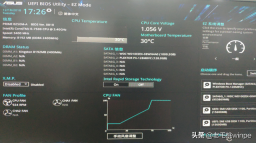
在用U盘启动项选择好后,如果之前制作U盘启动盘成功的话,会进入到下面这个PE选择界面

选择【1】选项就行,然后会进入下图中的PE桌面

运行一键装机程序,然后打开你之前复制在U盘里的那个系统文件,然后点击执行,记得勾USB驱动,接下来按照流程走就行,会自动安装完成
这篇长达1000多字的教程,我觉得已经完全是当小白文在教了,只要有点耐心一步步来,小白自己用这个方式安装个系统是完全没问题的,如果这种方式还不会的话,还是建议你花50块钱去电脑城之类的找人给你装把。
另外看完后可以收藏转发一下,以后总会上的哦!
以上是装系统用u盘启动的详细内容。更多信息请关注PHP中文网其他相关文章!
 Zoho邮件登录/注册| Zoho Mail应用程序下载-MinitoolApr 23, 2025 am 12:51 AM
Zoho邮件登录/注册| Zoho Mail应用程序下载-MinitoolApr 23, 2025 am 12:51 AM这篇文章主要介绍Zoho邮件。了解如何注册Zoho邮件并登录您的Zoho邮件帐户,以使用此电子邮件服务来查看和管理您的个人或业务电子邮件。
 如何在Microsoft Excel中显示或隐藏公式? - MinitoolApr 23, 2025 am 12:50 AM
如何在Microsoft Excel中显示或隐藏公式? - MinitoolApr 23, 2025 am 12:50 AM想在Excel中显示公式吗?想在Excel中隐藏公式吗?从事这些工作并不难。 PHP.CN软件收集了一些有用的方法,并在这篇文章中显示了它们。此外,如果要恢复丢失的Excel文件,可以尝试使用PHP
 现在Google可以将一个VPN下载到Windows和Mac供使用-MinitoolApr 23, 2025 am 12:49 AM
现在Google可以将一个VPN下载到Windows和Mac供使用-MinitoolApr 23, 2025 am 12:49 AMGoogle提供免费VPN吗?什么是Google一个VPN?您是否使用Google One获得VPN?在这篇文章中,PHP.CN将向您展示有关此VPN服务的信息。此外,您可以下载Google for Desktop(Windows&MacOS)以访问IN
 如何修复'内部硬盘驱动器保持断开Windows 10”?Apr 23, 2025 am 12:48 AM
如何修复'内部硬盘驱动器保持断开Windows 10”?Apr 23, 2025 am 12:48 AM您是否正在为“内部硬盘驱动器保持断开Windows 10”问题而苦苦挣扎?此相关问题的原因有很多,您可以在PHP.CN网站上阅读此帖子,以详细解决故障排除措施并弄清楚其Trigg
 如何修复FIFA 22在Windows 10/11上崩溃? - MinitoolApr 23, 2025 am 12:47 AM
如何修复FIFA 22在Windows 10/11上崩溃? - MinitoolApr 23, 2025 am 12:47 AMFIFA 22/21是一款受欢迎的游戏,没有足球迷可以抵抗它。但是,由于某些原因,您将无法享受游戏。您可能遇到的最常见问题之一是FIFA 22/21在PC上崩溃。如果您的FIFA 22保持
 如何修复Hulu缺少情节?尝试这些修复程序! - MinitoolApr 23, 2025 am 12:46 AM
如何修复Hulu缺少情节?尝试这些修复程序! - MinitoolApr 23, 2025 am 12:46 AM你们中的一些人发现,Hulu在打算观看一些视频时不会播放某些节目。为了解决Hulu丢失的情节,我们在PHP.CN网站上为您解决了一些潜在的原因和可行的解决方案。如果你也很困扰我
 如何下载和安装Windows的Google Drive -MinitoolApr 23, 2025 am 12:45 AM
如何下载和安装Windows的Google Drive -MinitoolApr 23, 2025 am 12:45 AMGoogle Drive为Windows和Mac提供应用程序。使用Google Drive桌面应用程序,您可以更轻松地同步文件。这篇来自Php.cn的帖子向您展示了如何下载,安装和使用Windows的Google Drive。
 如何修复Windows 10/11上超级人员检测到的加载滞后? - MinitoolApr 23, 2025 am 12:43 AM
如何修复Windows 10/11上超级人员检测到的加载滞后? - MinitoolApr 23, 2025 am 12:43 AM超人是Wonder Games发布的最新战斗皇家游戏之一,您可以在Steam客户端免费下载它。当您玩此游戏时,您可能会遇到超级人物滞后,低FP和口吃问题。幸运的是


热AI工具

Undresser.AI Undress
人工智能驱动的应用程序,用于创建逼真的裸体照片

AI Clothes Remover
用于从照片中去除衣服的在线人工智能工具。

Undress AI Tool
免费脱衣服图片

Clothoff.io
AI脱衣机

Video Face Swap
使用我们完全免费的人工智能换脸工具轻松在任何视频中换脸!

热门文章

热工具

VSCode Windows 64位 下载
微软推出的免费、功能强大的一款IDE编辑器

MinGW - 适用于 Windows 的极简 GNU
这个项目正在迁移到osdn.net/projects/mingw的过程中,你可以继续在那里关注我们。MinGW:GNU编译器集合(GCC)的本地Windows移植版本,可自由分发的导入库和用于构建本地Windows应用程序的头文件;包括对MSVC运行时的扩展,以支持C99功能。MinGW的所有软件都可以在64位Windows平台上运行。

mPDF
mPDF是一个PHP库,可以从UTF-8编码的HTML生成PDF文件。原作者Ian Back编写mPDF以从他的网站上“即时”输出PDF文件,并处理不同的语言。与原始脚本如HTML2FPDF相比,它的速度较慢,并且在使用Unicode字体时生成的文件较大,但支持CSS样式等,并进行了大量增强。支持几乎所有语言,包括RTL(阿拉伯语和希伯来语)和CJK(中日韩)。支持嵌套的块级元素(如P、DIV),

PhpStorm Mac 版本
最新(2018.2.1 )专业的PHP集成开发工具

SublimeText3 英文版
推荐:为Win版本,支持代码提示!





